RStudio não está abrindo no Windows 11? Aqui está o que fazer
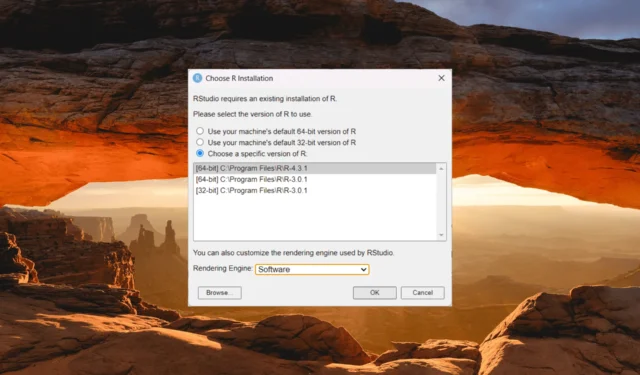
Nas áreas de computação estatística , análise de dados e visualização de dados, o RStudio e a poderosa linguagem R são bem conhecidos de todos.
R e RStudio são populares entre profissionais de dados e pesquisadores devido aos poderosos recursos estatísticos do R e à interface amigável oferecida pelo RStudio. Juntos, eles tornam a análise e visualização de dados muito mais fácil e rápida para as pessoas.
O RStudio geralmente funciona sem problemas na maioria das versões do Windows. No entanto, alguns usuários do Windows 11 tiveram problemas em que o RStudio não abre ou funciona bem inicialmente, mas o aplicativo para de funcionar repentinamente .
Este guia fornecerá soluções rápidas e eficazes para fazer o RStudio funcionar novamente.
Por que o RStudio não está abrindo?
Pode haver vários motivos pelos quais o RStudio não está abrindo. Aqui estão algumas causas comuns:
- Problemas de compatibilidade de software ou sistema : o RStudio pode não ser compatível com a versão do sistema operacional que você está usando ou pode haver conflitos com outro software instalado em seu computador.
- Arquivos de instalação corrompidos : se os arquivos de instalação do RStudio estiverem corrompidos ou incompletos, isso pode levar a problemas com o aplicativo não abrindo corretamente.
- Recursos insuficientes do sistema : o RStudio requer uma certa quantidade de recursos do sistema, incluindo RAM e energia da CPU, para funcionar sem problemas. Se o seu computador não tiver recursos suficientes , o RStudio pode não abrir ou pode parar de responder.
- Bloqueio de antivírus ou firewall : Às vezes, o software antivírus ou o firewall podem bloquear a execução do RStudio, confundindo-o com uma ameaça em potencial.
- Conflitos de inicialização : Conflitos com outros aplicativos ou processos de inicialização podem impedir que o RStudio seja iniciado corretamente.
O que posso fazer quando o RStudio não abre no Windows 11?
Esse problema geralmente é menor e geralmente pode ser corrigido usando essas soluções simples antes de tentar soluções mais complexas.
1. Instale o ambiente R
- Acesse o site oficial do CRAN e faça o download clicando no link Download R for Windows .
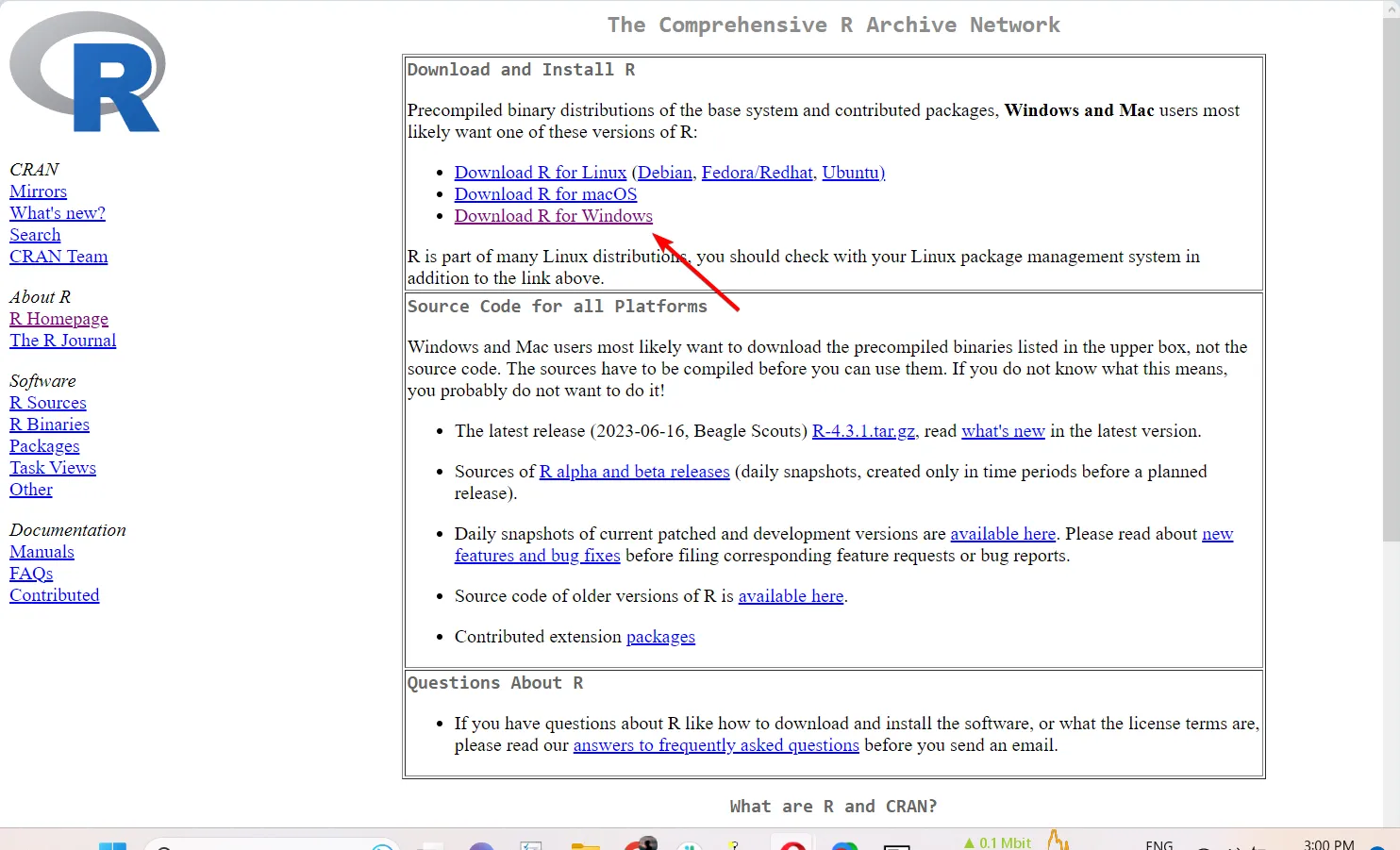
- Em seguida, clique no link instalar R pela primeira vez para prosseguir.
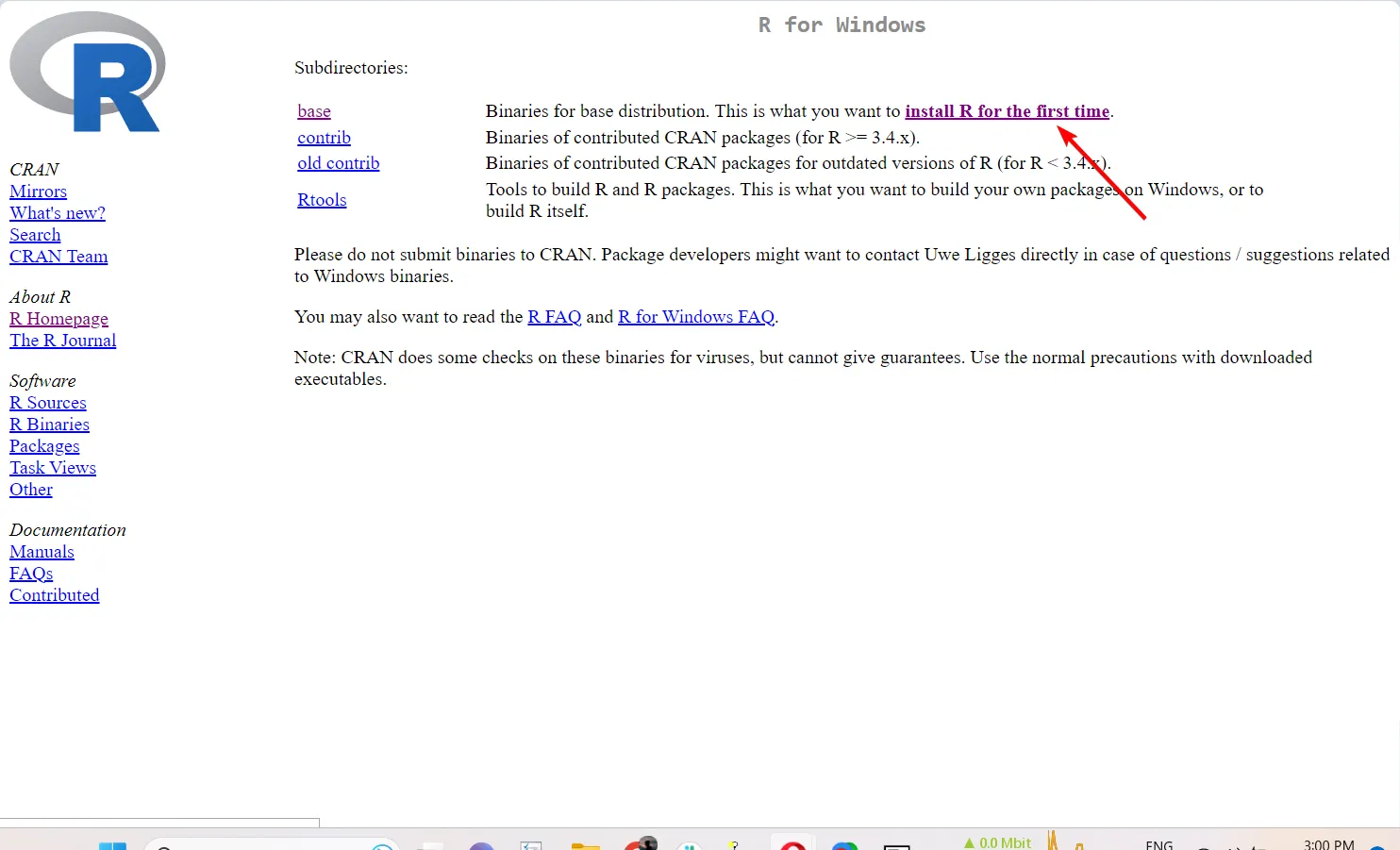
- Depois disso, clique no link de download para baixar o arquivo de configuração da versão R mais recente (R-4.3.1).
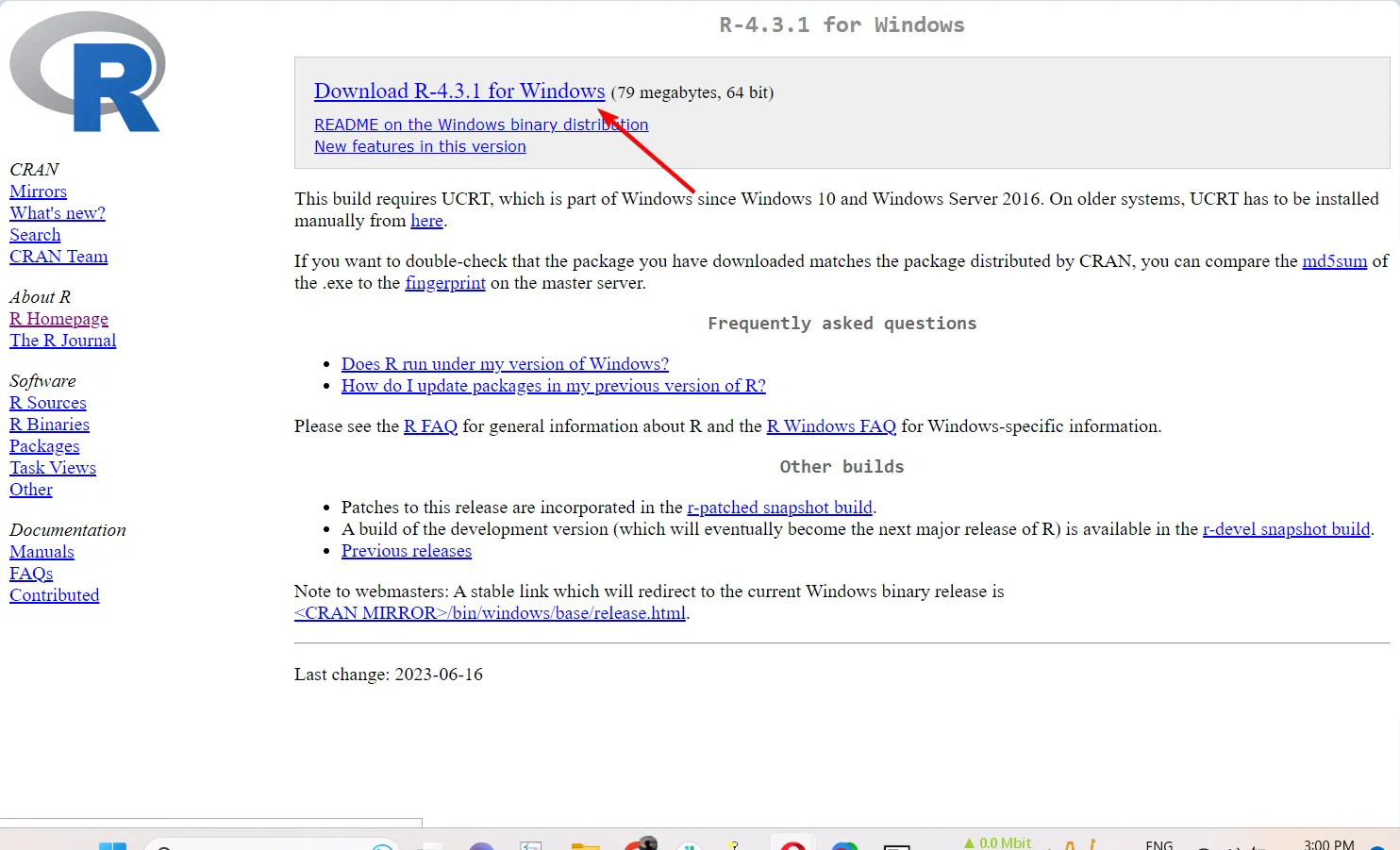
- Após o download, execute o arquivo executável R para iniciar o processo de instalação e, em seguida, conceda permissão para que o aplicativo faça alterações em seu dispositivo.
- Siga as instruções na tela para instalar o R.
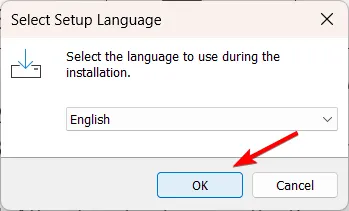
- Depois de instalar o R, tente iniciar o RStudio novamente e ele deve funcionar corretamente agora.
2. Redefina o estado do RStudio
- Abra o File Explorer, navegue até o seguinte local e, em seguida, exclua ou renomeie a pasta RStudio substituindo Username pelo seu nome de usuário real:
C:\Users\Username\AppData\Roaming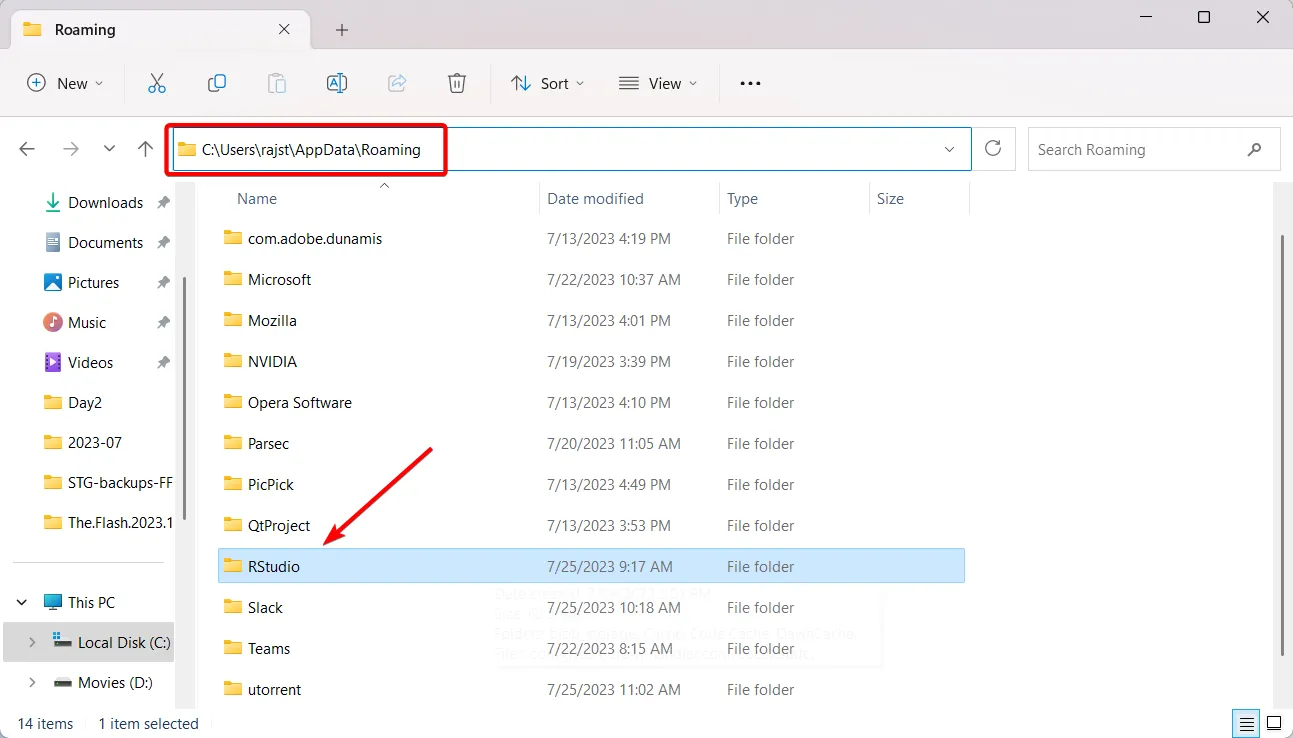
- Depois disso, vá para outro local e exclua ou renomeie o RStudio enquanto substitui o nome de usuário pelo seu nome de usuário real:
C:\Users\Username\AppData\Local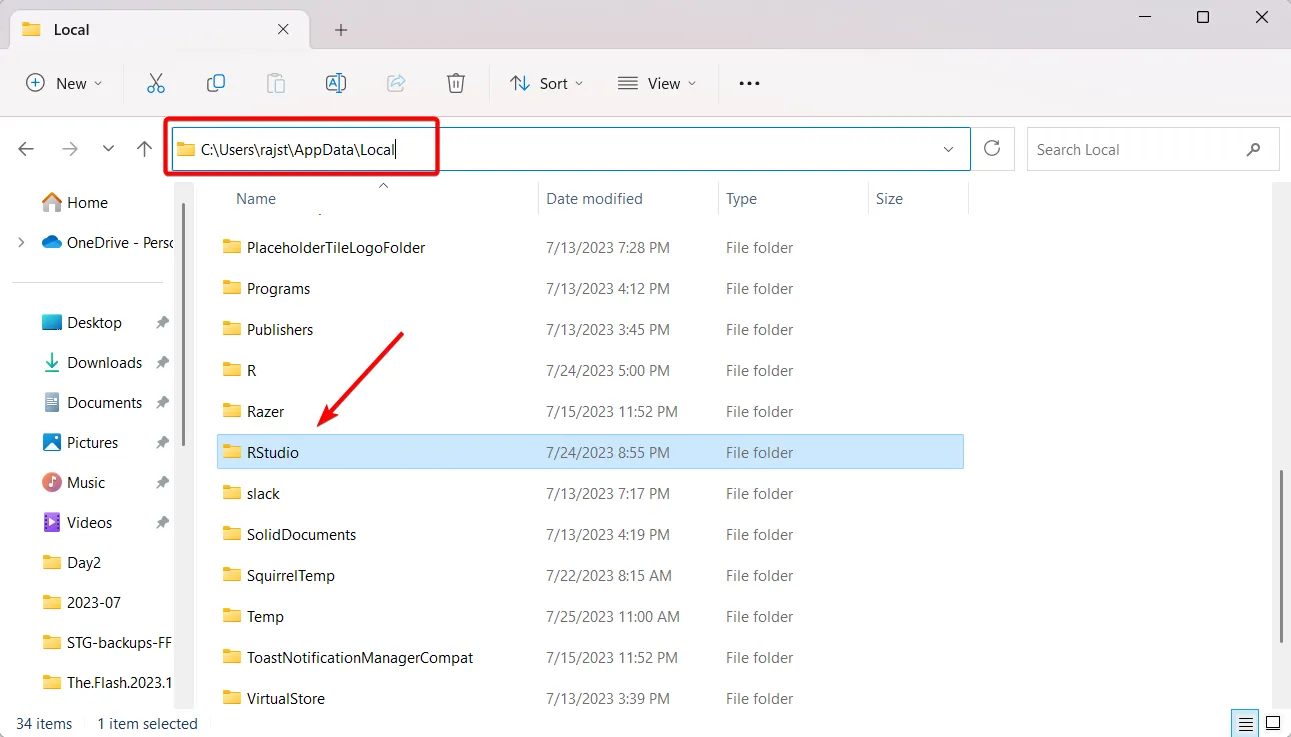
- Em seguida, reinicie o computador e verifique se o problema de não abertura do RStudio foi corrigido.
Remover ou renomear essas pastas redefinirá o estado do RStudio. A renomeação cria um backup de suas configurações, para que você sempre possa voltar a elas, se necessário. Não se preocupe se as pastas não estiverem lá; O RStudio irá recriá-lo quando você reabrir o programa.
3. Altere a versão do R e o mecanismo de renderização
- Segure a Ctrltecla enquanto inicia o aplicativo RStudio .
- Escolha a versão do R que deseja usar e selecione Software no menu suspenso Rendering Engine.
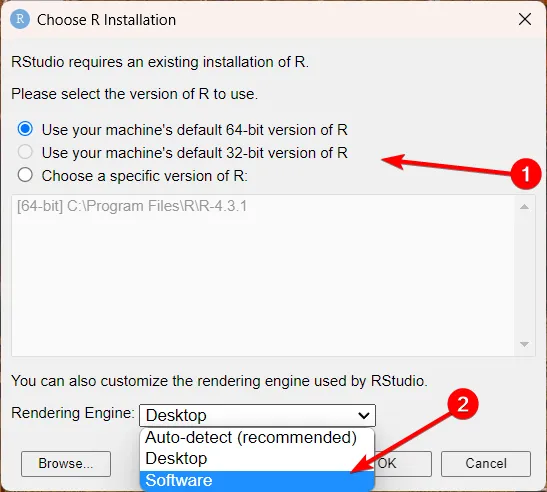
- Em seguida, clique em OK para salvar as alterações e inicie o aplicativo.
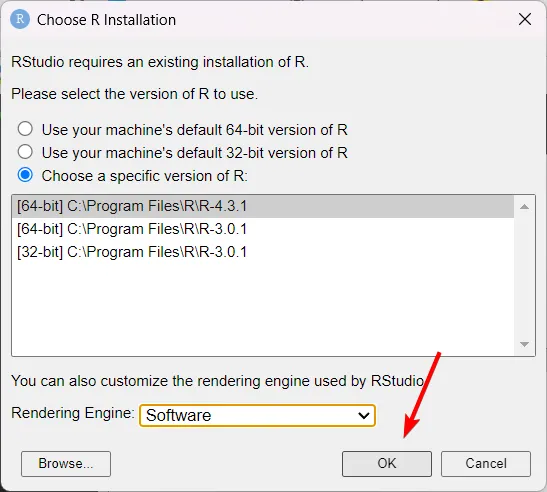
Se a versão mais recente não funcionar, baixe e instale uma versão anterior do R e, em seguida, selecione-a nesta janela Escolha a instalação do R.
4. Reinstale o R e o RStudio
Se nenhuma das etapas acima funcionar, você pode desinstalar os aplicativos e reinstalar o RStudio e todas as instalações do R. Após desinstalar o aplicativo, remova todos os arquivos restantes do sistema antes de reinstalar o R e o RStudio.
Isso pode ser útil quando determinados arquivos ou configurações foram danificados ou configurados incorretamente, levando aos problemas que você está enfrentando. A nova versão pode incluir correções de bugs e melhorias para ajudar a resolver o problema do RStudio não abrir.
Embora o código R seja normalmente escrito usando RStudio, ele também pode ser composto usando outras ferramentas de escrita de código.
Sinta-se à vontade para nos informar a solução que o ajudou a corrigir esse problema nos comentários abaixo.



Deixe um comentário